「2011MacBookProの指示に従ってPRAMをリセットしましたが、失敗しました。どうすればよいですか?」 Macは安定した信頼性の高いオペレーティングシステムであることは否定できませんが、音量設定が乱れたり、Macの速度が低下したり、解像度が突然変化したりするなど、明らかな理由もなく異常に動作する場合があります。これらの問題を解決するには、できる MacでSMCとPRAMまたはNVRAMをリセットする。 これが完全なハウツーです。

パート1:PRAMとSMCとは
SMCは、IntelベースのMacコンピューターまたはラップトップ上のSystemManagementControllerの略語です。 これは、キーボード、電源ボタン、LEDインジケーター、サウンドカードなどのマシンのハードウェア部分に関連しています。 また、スリープモードや電源などのマシンの動作にも関係します。
PRAMは、Macの構成情報を保持するパラメータランダムアクセスメモリを意味します。 Macの日付と時刻、音量、マウス、その他の設定を制御します。 PRAMは古いPowerPCモデルで利用できますが、NVRAMはIntelベースのMacの後継モデルです。
パート2:PRAMとSMCをリセットする必要がある理由
前述のように、PRAM / NVRAMとSMCは、Macの機能と設定を担当します。 Macのパフォーマンスがおかしくなったら、PRAMとSMCをリセットします。 SMCをリセットする主な症状は次のとおりです。
1.キーボードが機能していません。
2. Macがミュートになるか、音量が反応しなくなります。
3.マウスが通常どおり動作しません。
4.タイムゾーンまたは時計が間違っています。
5.バッテリーまたはステータスライトがおかしくなる。
6.電源アダプタのライトが点灯していません。
7.ファンが異常に動作しています。
8.トラックパッドが機能しなくなります。
9. MacがWi-Fiに接続できません ネットワーク。
10.ディスプレイの解像度が予期せず変更されました。
11.アプリアイコンを開いても反応しません。
12.起動ボリュームが設定されていません。
13。 きみの Macの電源が入らない または減速します。
14.Macの電源を切るのに時間がかかります。
パート3:PRAMとSMCをリセットする方法
上記のリストの問題に直面している場合は、MacでPRAMとSMCのリセットを実行して、問題をすばやく修正できます。 ただし、モデルが異なれば手順も異なります。 それらをそれぞれ以下に示します。
AppleT2セキュリティチップを搭載したMacラップトップでSMCをリセットする方法
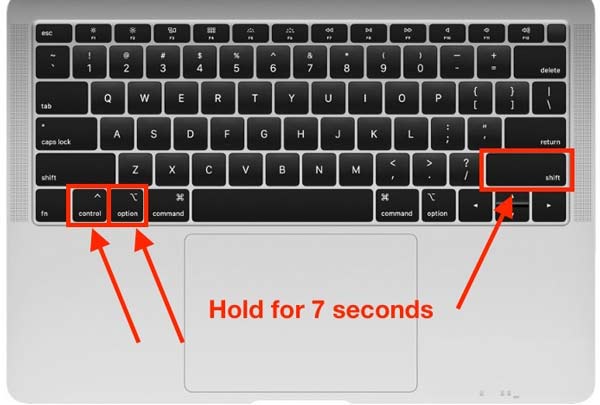
ステップ1 Macのシステム管理コントローラをリセットするときは、Macの電源を切ってください。
ステップ2 押したまま 出力 画面が完全に黒くなってから10秒間ボタンを押します。
ステップ3 問題が解決しない場合は、Macをシャットダウンしてください。 次に、右を押し続けます シフト +左 オプション +左 管理 7秒間キーを押します。 これらのキーを押し続け、 出力 7秒後にボタンを押します。
ステップ4 彼らを手放し、数秒後にMacを再起動します。
取り外し不可能なバッテリーを搭載したMacBookでSMCをリセットする方法

ステップ1 Macの電源を切ります。
ステップ2 押したまま シフト, 管理, オプション キーボードの左側にあるキーを押して、 出力 ボタン/タッチID 同時に10秒間。
ステップ3 すべてのキーを放し、MacBookの電源を入れます。
取り外し可能なバッテリーを搭載したMacBookでSMCをリセットする方法

ステップ1 また、Macをシャットダウンし、バッテリーを取り外します。
ステップ2 長押し 出力 ボタンを5秒間押します。
ステップ3 次に、バッテリーを元に戻し、Macの電源を入れてSMCのリセットを完了します。
T2チップを搭載したMacコンピュータでSMCをリセットする方法

ステップ1 Macの電源を切ります。
ステップ2 長押し 出力 ボタンを10秒間押します。 次に、数秒後にMacを再起動します。
ステップ3 問題が解決しない場合は、Macの電源を再度切ります。 電源ケーブルを抜き、15秒以上待ちます。
ステップ4 電源ケーブルを再接続し、5秒間待ってから、Macの電源を入れます。
古いMacでSMCをリセットする方法
ステップ1 Macの電源を切り、電源ケーブルを抜きます。
ステップ2 15秒後、電源ケーブルを接続し、5秒間待ちます。
ステップ3 Macの電源を入れます。
MacでPRAM/NVRAMをリセットする方法
ステップ1 MacでPRAMまたはNVRAMをリセットするには、Macをシャットダウンします。
ステップ2 出力 ボタンをクリックし、を押します CMD + オプション + P + R 灰色の画面が表示される前に、キーボードのキーを同時に押します。
ステップ3 Macが再起動し、起動音が聞こえるまで、これらのキーを放します。
ご注意: PRAMをリセットすると、時間、音量、キーボード、マウスなどの一部の設定が失われます。
おすすめ:最高のMacクリーナー

Macでソフトウェアの問題を修正するために、PRAMとSMCをリセットする必要はありません。 Apeaksoftマッククリーナー 技術的なスキルがなくても、これらの問題を解決するのに役立ちます。 したがって、それは平均的な人々にとって素晴らしい選択です。

4,000,000+ ダウンロード
CPU、メモリ、およびディスクのステータスを監視します。
パフォーマンスを維持し、スペースをすばやく解放します。
役に立たないアプリやマルウェアをアンインストールします。
Macをウイルスから保護します。
パート4:MacでのPRAMSMCのリセットに関するFAQ
MacでPRAMをリセットするとどうなりますか?
MacでPRAMをリセットすると、音量、タイムゾーン、マウス、キーボードの設定が工場出荷時の状態に変更されます。
MacでSMCをリセットするのは悪いですか?
適切なプロセスに従えば、SMCリセットを安全に実行できます。 Appleのサポートにより、電源、バッテリー、その他の設定に関連する特定の問題を解決することが提案されています。
SMCリセットがMacで機能したかどうかはどうすればわかりますか?
SMCリセットの確認メッセージはありません。 ただし、ファンの動作を示すことができます。
まとめ:
このガイドでは、異なるモデルのMacでSMCとPRAM/NVRAMをリセットする方法について説明しました。 リストの問題を確認すると、いつリセットするかがわかります。 Apeaksoft Mac Cleanerは、Macのソフトウェアの問題を修正するための代替方法です。 このトピックで他の問題が発生した場合は、この投稿の下にメッセージを残して、お気軽にお問い合わせください。




